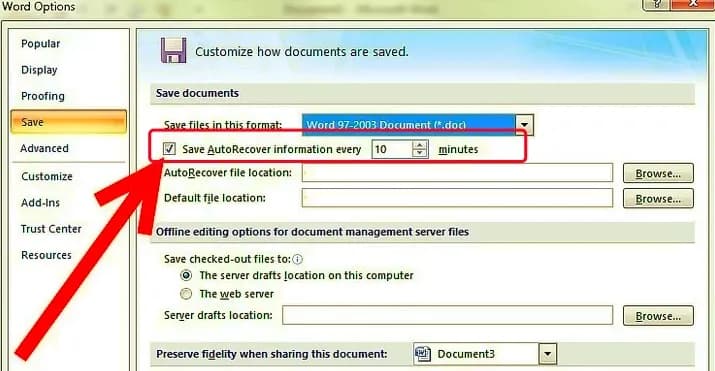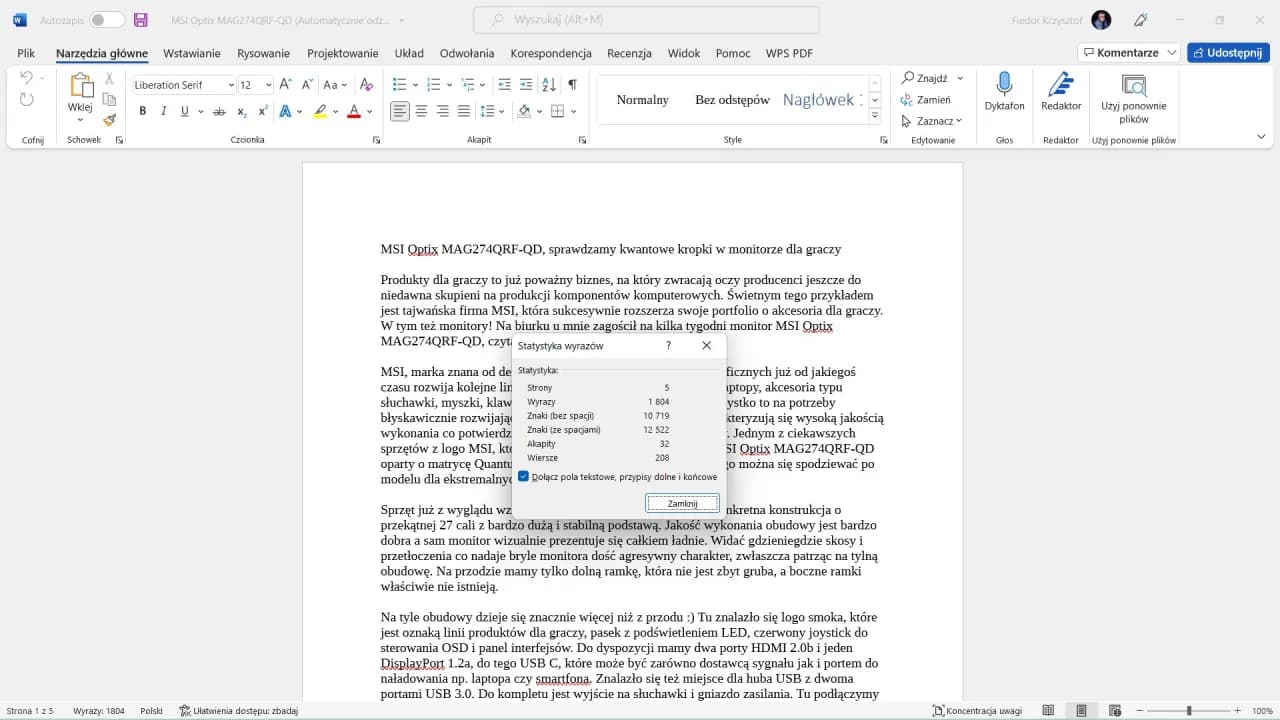Przenoszenie pojedynczych liter w Wordzie to częsty problem, który psuje wygląd dokumentu. Na szczęście, istnieje proste rozwiązanie. Twarda spacja to narzędzie, które pozwala kontrolować układ tekstu. Jak ją zastosować? To prostsze niż myślisz.
Wystarczy ustawić kursor za literą, którą chcesz przenieść. Następnie usuń zwykłą spację i wstaw twardą, używając skrótu CTRL + SHIFT + SPACJA. Ta metoda sprawdza się szczególnie przy literach takich jak a, i, u, o, w, z. Dzięki temu Twój tekst będzie wyglądał profesjonalnie i czytelnie.
Kluczowe wnioski:- Twarda spacja zapobiega przenoszeniu pojedynczych liter na koniec linii
- Skrót CTRL + SHIFT + SPACJA wstawia twardą spację
- Metoda szczególnie przydatna dla liter a, i, u, o, w, z
- Poprawia wygląd i czytelność dokumentu
- Prosta technika dostępna dla każdego użytkownika Worda
Problem przenoszenia pojedynczych liter w Word: Jak go rozwiązać?
Przenoszenie pojedynczych liter w Wordzie to częsty problem, który psuje wygląd dokumentu. Pojedyncze litery na końcu linii wyglądają nieestetycznie i utrudniają czytanie. To zjawisko dotyczy głównie spójników i krótkich przyimków. Na szczęście, istnieją skuteczne metody zapobiegania temu problemowi.- Pogorszenie czytelności tekstu
- Nieprofesjonalny wygląd dokumentu
- Utrudniona edycja i formatowanie
Twarda spacja: Klucz do kontroli układu tekstu
Twarda spacja w Word to narzędzie, które pozwala kontrolować układ tekstu. Działa ona jak zwykła spacja, ale nie pozwala na rozdzielenie wyrazów na końcu linii. To idealne rozwiązanie dla przenoszenia pojedynczych liter.
Zalety twardej spacji są znaczące. Poprawia ona wygląd dokumentu i ułatwia czytanie. Dodatkowo, daje większą kontrolę nad formatowaniem tekstu.
Wstawianie twardej spacji: Krok po kroku do lepszego formatowania
Formatowanie tekstu w Word z użyciem twardej spacji jest proste. Wystarczy kilka kroków, by poprawić wygląd dokumentu. Oto jak to zrobić:
- Umieść kursor za literą, którą chcesz przenieść
- Usuń zwykłą spację (klawisz DELETE)
- Naciśnij kombinację klawiszy CTRL + SHIFT + SPACJA
- Sprawdź, czy litera przeniosła się do następnej linii
- Powtórz proces dla innych pojedynczych liter w tekście
Skrót klawiaturowy CTRL + SHIFT + SPACJA: Oszczędź czas i wysiłek
Używanie skrótu klawiaturowego CTRL + SHIFT + SPACJA to prawdziwy game-changer. Oszczędza mnóstwo czasu, szczególnie przy długich dokumentach. Eliminuje potrzebę korzystania z menu programu. Jest łatwy do zapamiętania i stosowania. Dzięki niemu, edycja tekstu w Microsoft Word staje się znacznie szybsza i efektywniejsza.
Czytaj więcej: Jak napisać stopnie Celsjusza w Wordzie: prosty sposób na symbol °C
Litery wymagające twardej spacji: Unikaj błędów typograficznych
Niektóre litery szczególnie często wymagają użycia twardej spacji. Są to głównie jednoliterowe spójniki i przyimki. Warto zwrócić na nie szczególną uwagę podczas edycji tekstu.
| Litera | Przykład użycia |
| a | Jan a Małgosia |
| i | kot i pies |
| u | u lekarza |
| o | o czym |
| w | w domu |
| z | z przyjaciółmi |
Poprawa wyglądu tekstu: Profesjonalizm w każdym dokumencie
Stosowanie twardej spacji znacząco poprawia estetykę dokumentu. Tekst wygląda bardziej spójnie i profesjonalnie. Eliminacja pojedynczych liter na końcu linii tworzy czystszy, bardziej zwarty układ strony.
Czytelność to kolejna korzyść. Brak pojedynczych liter na końcu linii ułatwia płynne czytanie. Oko czytelnika nie musi "skakać" między liniami, co zwiększa komfort lektury.
Alternatywne metody zapobiegania przenoszeniu liter w Word
Choć twarda spacja w Word to najskuteczniejsza metoda, istnieją też inne sposoby radzenia sobie z problemem pojedynczych liter. Oto kilka alternatywnych rozwiązań:
- Użycie funkcji "Nie dziel wyrazów" w ustawieniach akapitu
- Zastosowanie znaku "spacji nierozdzielającej" z menu "Wstaw symbol"
- Wykorzystanie automatycznej korekty do zamiany spacji na twardą spację
Optymalizacja pracy z tekstem: Zwiększ efektywność edycji
Stosowanie twardych spacji i innych metod kontroli układu tekstu znacząco zwiększa efektywność pracy. Oszczędzasz czas na późniejszych poprawkach i formatowaniu. Tworzenie profesjonalnie wyglądających dokumentów staje się szybsze i łatwiejsze.Jakość dokumentów rośnie wraz z umiejętnością kontrolowania układu tekstu. Profesjonalne formatowanie zwiększa wiarygodność treści. Czytelne, estetyczne dokumenty robią lepsze wrażenie na odbiorcach, co może być kluczowe w wielu sytuacjach zawodowych.
Twarda spacja: klucz do profesjonalnego wyglądu dokumentów
Kontrola układu tekstu w Word jest kluczowa dla tworzenia profesjonalnych dokumentów. Jak pokazaliśmy, twarda spacja to potężne narzędzie w walce z przenoszeniem pojedynczych liter. Stosując ją konsekwentnie, znacząco poprawiamy czytelność i estetykę naszych prac.
Pamiętajmy, że skrót CTRL + SHIFT + SPACJA to nasz sprzymierzeniec w szybkiej edycji. Warto też rozważyć alternatywne metody, takie jak ustawienia akapitu czy makra, które mogą jeszcze bardziej usprawnić naszą pracę. Dzięki tym technikom, formatowanie tekstu w Word staje się prostsze i efektywniejsze.
Ostatecznie, inwestycja czasu w opanowanie tych technik zwraca się w postaci wyższej jakości dokumentów i oszczędności czasu przy kolejnych projektach. Profesjonalny wygląd tekstu to nie tylko kwestia estetyki, ale także zwiększonej wiarygodności naszej pracy.